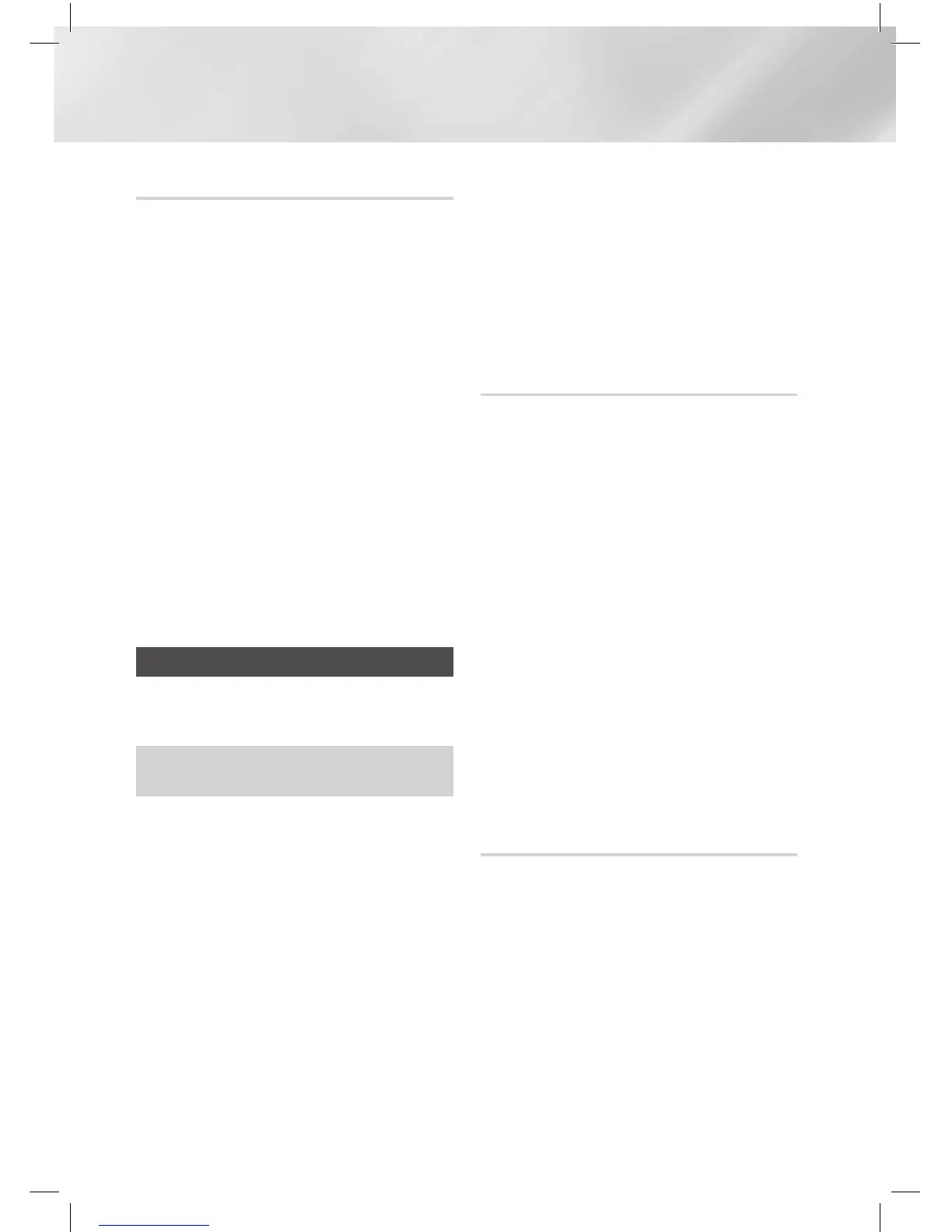|
36 French
Paramètres
Paramètres AllShare
L'écran Paramètres AllShare dresse la liste des
périphériques AllShare connectés à votre réseau, avec
leur adresse IP. À partir de cet écran, vous pouvez
autoriser l'accès d'un périphérique au produit, refuser
l'accès, ou supprimer le périphérique de la liste AllShare.
1 .
À l'écran Accueil, sélectionnez Paramètres, puis
appuyez sur la touche
E
.
2 .
Sélectionnez Réseau, puis appuyez sur la touche
E
.
3 .
Sélectionnez Paramètres réseau, puis appuyez
sur la touche
E
.
4 .
Sélectionnez un périphérique, puis appuyez sur la
touche
E
. La fenêtre contextuelle Paramètres
AllShare apparaît.
5 .
Sélectionnez Autoriser, Refuser ou Supprimer
dans la liste, puis appuyez sur la touche
E
.
L'écran Paramètres AllShare n'affiche les périphériques
que si vous avez établi des connexions réseau à
des périphériques AllShare. Pour de plus amples
renseignements sur les périphériques AllShare en
réseau, reportez-vous aux pages 38.
Mise à niveau logicielle
Le menu Mise à jour logicielle vous permet de mettre
à niveau le logiciel du produit pour améliorer la
performance ou obtenir des services additionnels.
• Évitez d’éteindre et de rallumer le produit
manuellement durant le processus de mise à jour.
1 .
Dans le menu Accueil, sélectionnez Paramètres,
puis appuyez sur la touche
E
.
2 .
Sélectionnez Assistance, puis appuyez sur la
touche
E
.
3 .
Sélectionnez Mise à niveau logicielle, puis
appuyez sur la touche
E
.
4 .
Sélectionnez l’une des méthodes suivantes :
•
En ligne
•
Par USB
•
Par Disque
•
Par Téléch.
•
Mise à niveau en mode veille
5 .
Appuyez sur la touche
E
.
Les procédures à suivre pour chaque méthode
sont indiquées ci-dessous.
| REMARQUE |
\
La mise à niveau est terminée lorsque le produit s’éteint et se
rallume automatiquement.
\
Samsung Electronics n'assume aucune responsabilité légale
en cas de défaillance du produit provoquée par une connexion
Internet instable ou une négligence du consommateur pendant
la mise à niveau logicielle.
\
Si vous souhaitez annuler la mise à niveau en cours de téléchargement
du logiciel de mise à niveau, appuyez sur la touche
E
.
En ligne
Votre produit doit être connecté à Internet pour utiliser la
fonction En ligne.
1 .
Sélectionnez En ligne, puis appuyez sur la touche
E
.
Le message Connexion au serveur en cours apparaît.
2 .
Si un téléchargement est disponible, l'écran
contextuel Téléchargement s'affiche avec une barre
de progression, puis le téléchargement commence.
3 .
Lorsque le téléchargement est terminé, la fenêtre
Demande de mise à niveau apparaît, proposant
trois choix : Mettre à jour maintenant, Mettre à
jour plus tard ou Ne pas mettre à jour.
4 .
Si vous sélectionnez Mettre à jour maintenant, le
produit procède à la mise à niveau du logiciel, puis
s’éteint et se rallume automatiquement.
5 .
Si vous n’effectuez pas de sélection dans la minute
qui suit ou si vous sélectionnez Mettre à jour plus
tard, le nouveau logiciel mis à jour est stocké sur
le produit. Vous pouvez mettre à niveau le logiciel
plus tard en utilisant la fonction Par télécharg.
6 .
Si vous sélectionnez l’option Ne pas mettre à
jour, le produit annule la mise à niveau.
Par USB
1 .
Visitez www.samsung.com.
2 .
Cliquez sur ASSISTANCE dans la partie supérieure
droite de la page.
3 .
Entrez le numéro de modèle du produit dans le champ
de recherche, puis cliquez sur Rechercher produit.
4 .
Cliquez sur Télécharger dans le centre de la page
sous le titre Téléchargements.
5 .
Cliquez sur Micrologiciel au centre de la page.
6 .
Cliquez sur l'icône ZIP dans la colonne Fichier sur
la partie droite de la page.
7 .
Dans la fenêtre contextuelle qui apparaît, cliquez
sur OK pour télécharger et sauvegarder le fichier
du micrologiciel sur votre ordinateur.